반응형
갤럭시 워치 화면 캡처
워치 화면이 필요한 경우가 있습니다. 운동량을 기록한다던가, 수면 상태를 점검할 때 등.
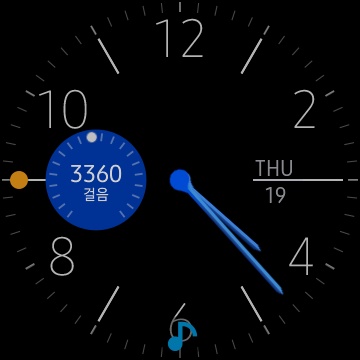

알면 간단한 워치 화면 캡처
갤럭시 워치는 두 개의 버튼이 있습니다. 위 버튼은 뒤로 가기 버튼, 아래 버튼은 '홈 버튼'입니다. 혈압 측정 중이라도 '위 버튼'을 누르면 그전단계로 돌아갑니다.
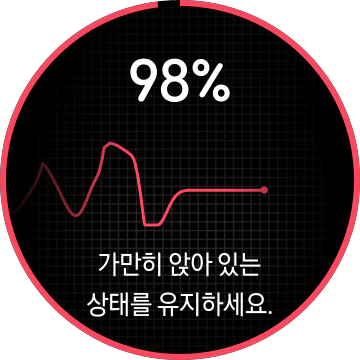
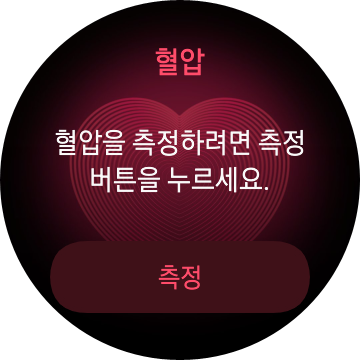
스마트폰에서 확인
캡처 화면 확인은 '갤러리'에서 가능합니다. 캡처 후 바로 확인하는 경우는 갤러리 '사진' 탭, 시간이 지난 후라면 갤러리 '앨범' 탭에서 하면 됩니다.
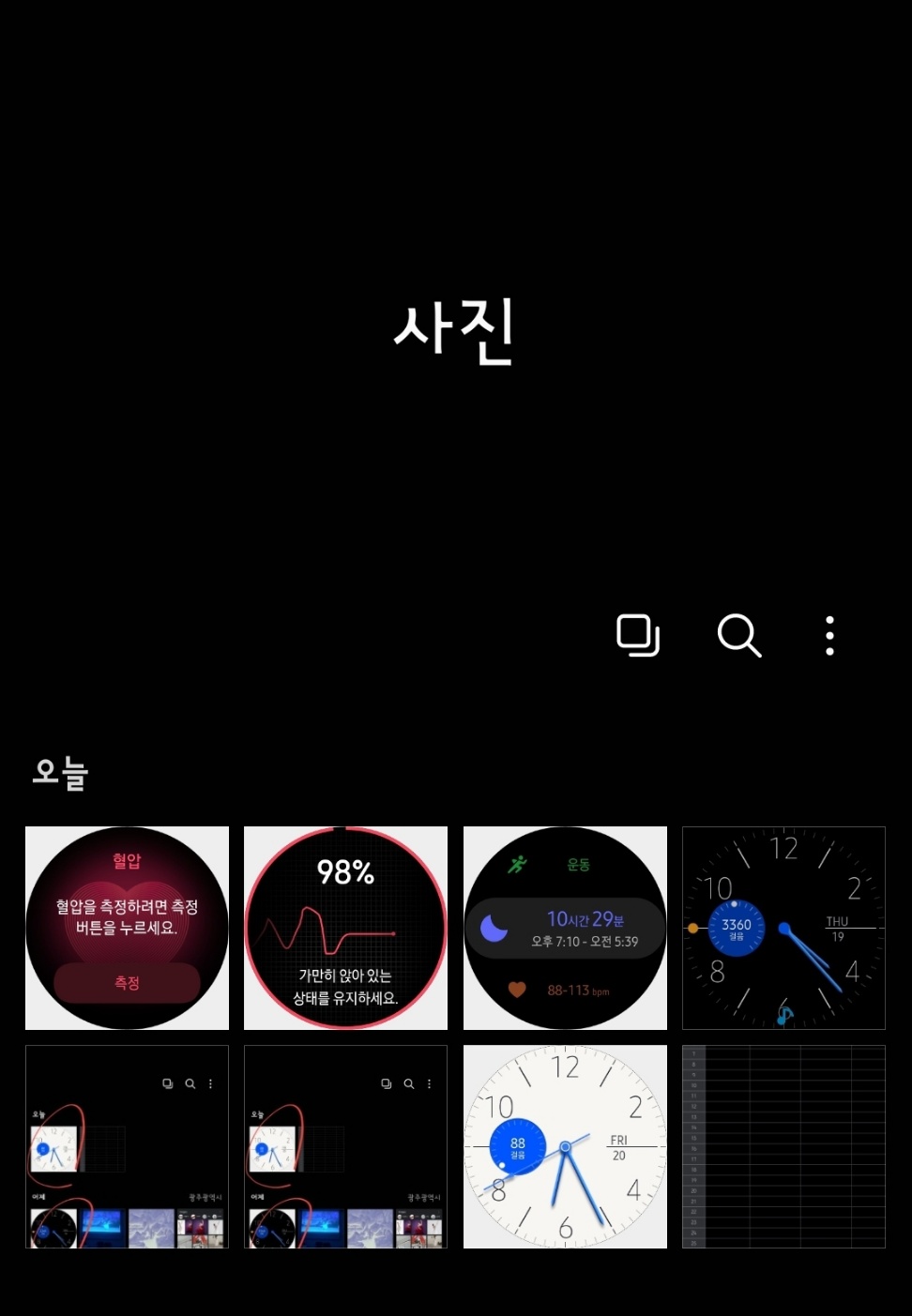
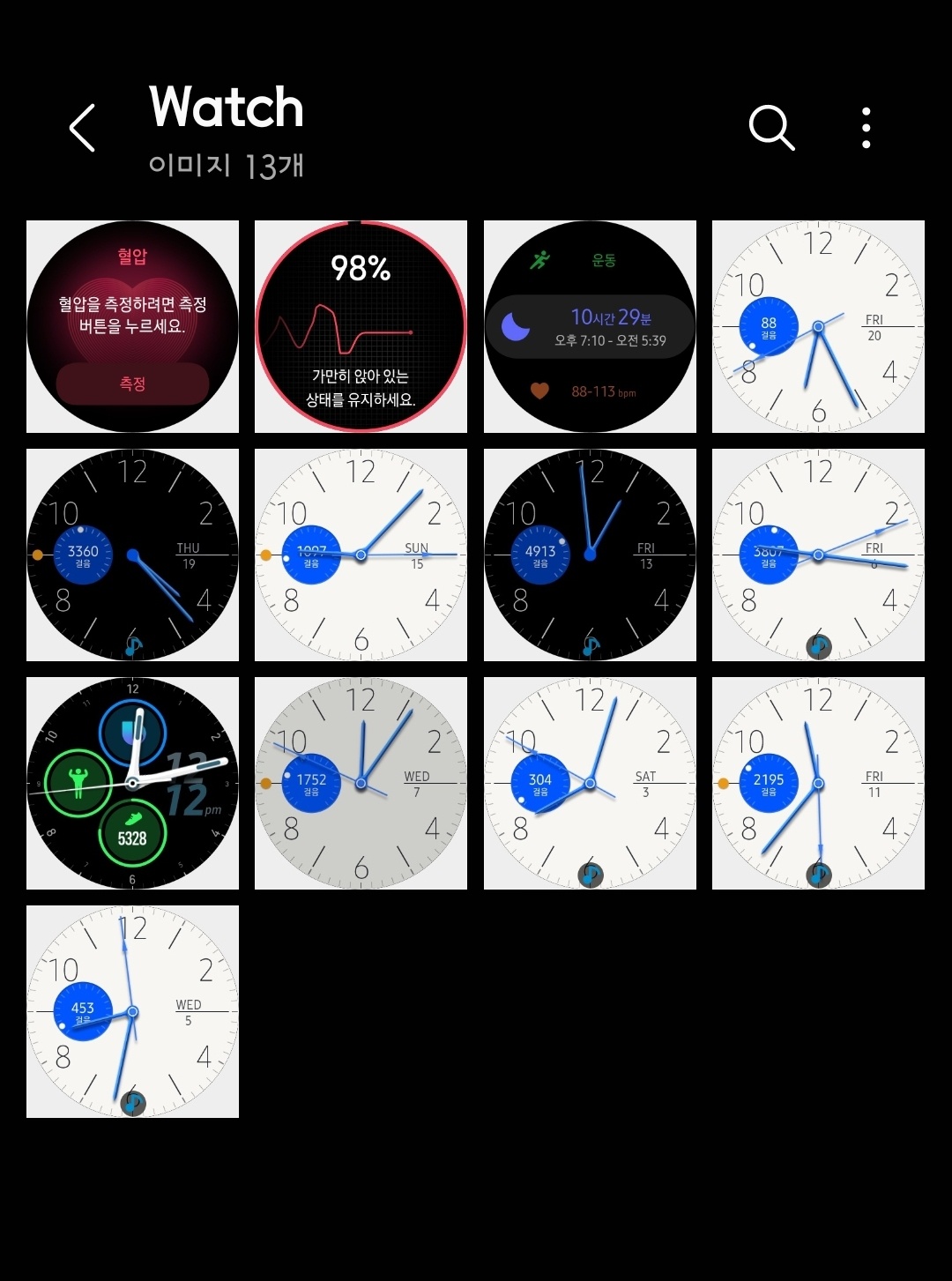
갤러리의 사진과 앨범
갤러리 시진 탭은 앨범 무시하고 사진을 최근 시간 우선으로 보여주는 디지털 방식입니다. 미술관에 전시된 방을 무시하고 가장 최근에 전시된 사진이 입구에 나열하는 셈입니다.
앨범 탭은 각 방별로 전시된 것을 말합니다. 위 경우는 갤럭시 워치에서 캡처한 것은 '워치' 폴더에 저장됩니다. 참, 'Watch' 더군요.

옵션에서 '날짜별로 묶음'을 선택하면 날짜별로 보여주게 됩니다. '시진' 탭처럼.
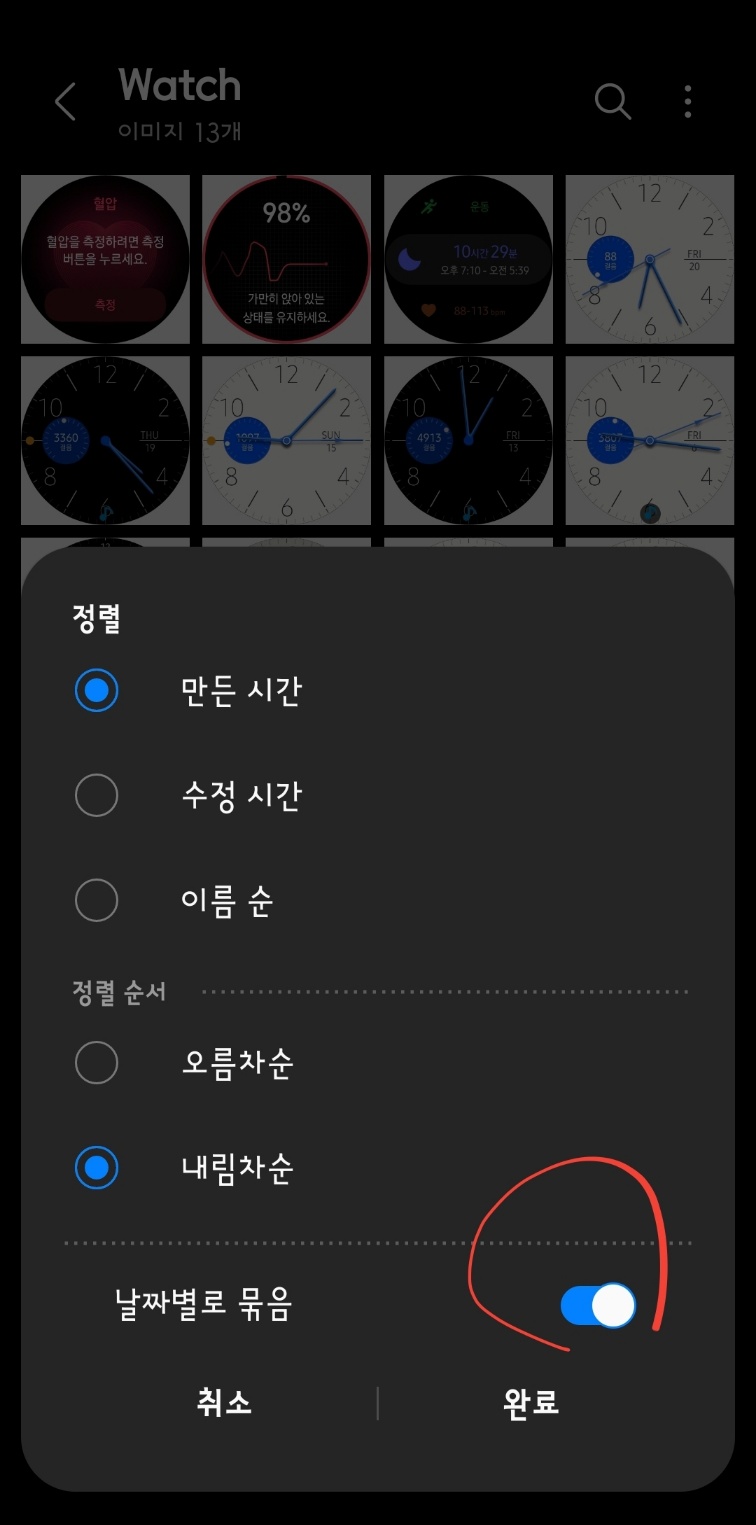
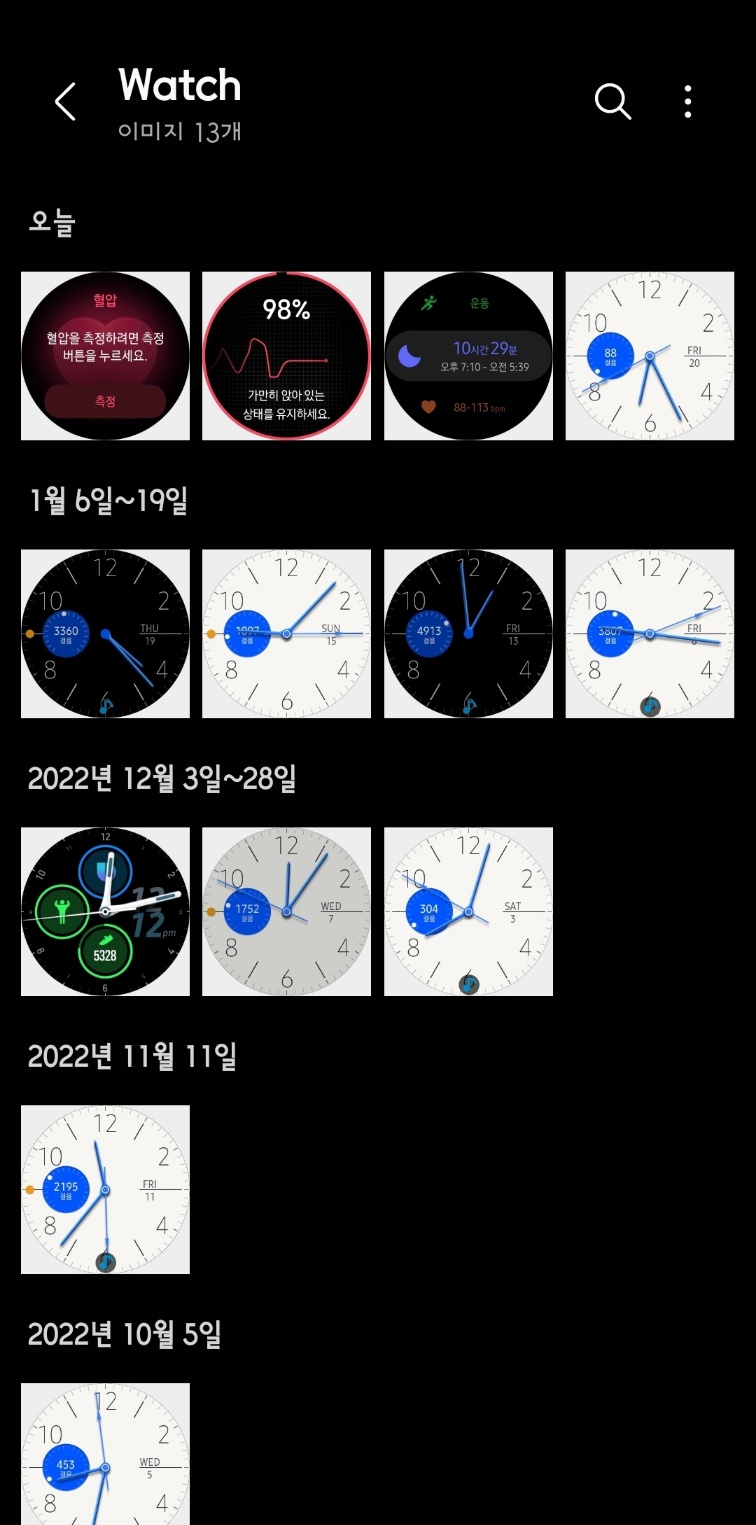
정리
워치 화면 캡처는 워치의 두 버튼을 동시에 누릅니다. 스마트폰 갤러리에서 확인할 때는 '사진' 별로 할 때와 '앨범'으로 할 때 차이가 있습니다.
반응형
'스마트폰 교육 > 스마트폰 활용 팁' 카테고리의 다른 글
| 스마트폰에서 티스토리 블로그 검색의 두 가지 차이는 무엇인지요? (14) | 2023.02.04 |
|---|---|
| 알면 간단한 카카오톡 단톡방 알림 끄기 (20) | 2023.01.26 |
| 카카오T로 항공권 예약하기 (5) | 2023.01.13 |
| 포토퍼니아의 다양한 적용 방법 (2) | 2023.01.09 |
| 안드로이드 폰에서 Smart View (15) | 2023.01.07 |




댓글